Hp Color LaserJet Pro 200 M252n User Manual [ru]

Color LaserJet Pro M252
Руководствопользователя
M252n |
M252dw |
 www.hp.com/support/colorljM252
www.hp.com/support/colorljM252

HP Color LaserJet Pro M252
Руководствопользователя
Авторскиеправаилицензия
© 2015 Copyright Hewlett-Packard
Development Company, L.P.
Копирование, адаптацияилипереводбез предварительногописьменногоразрешения запрещены, заисключениемслучаев, разрешенныхзакономобавторскихправах.
Информация, содержащаясявэтом документе, можетбытьизмененабез предварительногоуведомления.
ГарантиинаизделияиуслугиHP устанавливаютсявспециальных гарантийныхположениях, прилагаемыхк такимизделиямиуслугам. Ничтоиз сказанноговнастоящемдокументене должноистолковыватьсякак дополнительнаягарантия. HP ненесет ответственностизатехническиеили редакторскиеошибкиилиупущения, содержащиесявнастоящемдокументе.
Номеризделия: B4A21-90931
Edition 1, 4/2015
Информацияотоварныхзнаках
Adobe®, Adobe Photoshop®, Acrobat® и
PostScript® являютсязарегистрированными товарнымизнакамиAdobe Systems Incorporated.
НазваниеApple илоготипApple являются товарнымизнакамикомпанииApple Computer, Inc., зарегистрированнымивСША идругихстранах/регионах. iPod являются товарнымзнакомкомпанииApple Computer, Inc. УстройстваiPod предназначенытолько длялегальногокопированиясразрешения правообладателя. Неворуйтемузыку!
Microsoft®, Windows®, Windows XP® и Windows Vista® являются зарегистрированнымивСШАтоварными знакамиMicrosoft Corporation.
UNIX® являетсязарегистрированным товарнымзнакомOpen Group.

Содержание
1 Обзорвозможностейустройства.................................................................................................................. |
1 |
Изображенияустройства.................................................................................................................................... |
2 |
Видустройстваспереди.................................................................................................................... |
2 |
Видустройствасзади........................................................................................................................ |
3 |
Вид2-строчнойпанелиуправления(модельM252n) ................................................................... |
4 |
Видсенсорнойпанелиуправления(модельM252dw) .................................................................. |
5 |
Внешнийвидглавногоэкрана....................................................................................... |
5 |
Какиспользоватьсенсорнуюпанельуправления...................................................... |
6 |
Техническиехарактеристикиустройства......................................................................................................... |
8 |
Введение............................................................................................................................................. |
8 |
Техническиехарактеристики........................................................................................................... |
8 |
ПоддерживаемыеОС........................................................................................................................ |
9 |
Решениядлямобильнойпечати................................................................................................... |
11 |
Габаритыустройства...................................................................................................................... |
11 |
Потребляемаямощность, электрическиехарактеристикииакустическаяэмиссия............... |
12 |
Допустимыеусловияэксплуатации.............................................................................................. |
12 |
АппаратнаянастройкаиустановкаПО............................................................................................................ |
13 |
2 Лоткидлябумаги....................................................................................................................................... |
15 |
Загрузкабумагивовходнойлотокполистовойподачи(Лоток1) ............................................................... |
16 |
Введение.......................................................................................................................................... |
16 |
Загрузкабумагивовходнойлотокдляприоритетнойполистовойподачи............................. |
16 |
Загрузкаконвертавовходнойлотокдляприоритетнойполистовойподачи(Лоток1) ........ |
17 |
ОриентациябумагивЛотке1 ......................................................................................................... |
18 |
ЗагрузкабумагивЛоток2 ................................................................................................................................. |
20 |
Введение.......................................................................................................................................... |
20 |
ЗагрузкабумагивЛоток2 .............................................................................................................. |
20 |
ЗагрузкаконвертоввЛоток2 ........................................................................................................ |
22 |
ОриентациябумагивЛотке2 ......................................................................................................... |
24 |
RUWW |
iii |
3 Расходныематериалы, дополнительныепринадлежностиизапасныечасти........................................... |
27 |
Заказрасходныхматериалов, дополнительныхпринадлежностейизапасныхчастей.......................... |
28 |
Заказ.................................................................................................................................................. |
28 |
Расходныематериалыидополнительныепринадлежности.................................................... |
28 |
Деталидлясамостоятельногоремонта........................................................................................ |
29 |
Заменакартриджастонером........................................................................................................................... |
30 |
Введение.......................................................................................................................................... |
30 |
Извлечениеизаменакартриджейстонером............................................................................... |
31 |
4 Печать....................................................................................................................................................... |
37 |
Заданияпечати(Windows) ................................................................................................................................ |
38 |
Каквыполнятьпечать(Windows) .................................................................................................. |
38 |
Автоматическаяпечатьнаобеихсторонах(Windows) ................................................................ |
39 |
Двусторонняяпечатьвручномрежиме(Windows) ..................................................................... |
39 |
Печататьнесколькостраницналисте(Windows) ........................................................................ |
40 |
Выбортипабумаги(Windows) ........................................................................................................ |
40 |
Заданияпечати(OS X) ........................................................................................................................................ |
41 |
Каквыполнятьпечать(OS X) .......................................................................................................... |
41 |
Автоматическаядвусторонняяпечать(OS X) ............................................................................... |
41 |
Двусторонняяпечатьвручномрежиме(OS X) ............................................................................. |
41 |
Печатьнесколькихстраницналисте(OS X) ................................................................................. |
42 |
Выбортипабумаги(OS X) ............................................................................................................... |
42 |
Мобильнаяпечать............................................................................................................................................. |
43 |
Введение.......................................................................................................................................... |
43 |
ПечатьWi-Fi Direct иNFC (толькодлябеспроводныхмоделей) ................................................ |
43 |
HP ePrint поэлектроннойпочте..................................................................................................... |
44 |
ПОHP ePrint ...................................................................................................................................... |
45 |
AirPrint ............................................................................................................................................... |
45 |
ВстроенноерешениедляпечативAndroid .................................................................................. |
46 |
ИспользованиефункциипечатисUSB (толькодлямоделейссенсорнымэкраном) ................................ |
47 |
5 Управлениеустройством............................................................................................................................ |
49 |
Использованиеприложенийвеб-службHP (тольковмоделяхссенсорнойпанельюуправления) ....... |
50 |
Изменениетипаподключенияустройства(Windows) ................................................................................... |
51 |
Дополнительнаянастройкасовстроеннымвеб-серверомHP (EWS) иHP Device Toolbox (Windows) ...... |
52 |
ДополнительныенастройкисHP Utility дляOS X .......................................................................................... |
55 |
ОткройтеутилитуHP Utility ............................................................................................................ |
55 |
ФункцииHP Utility ............................................................................................................................ |
55 |
НастройкапараметровIP-сети......................................................................................................................... |
58 |
Введение.......................................................................................................................................... |
58 |
iv |
RUWW |
Отказотобязательстввсвязиссовместнымиспользованиемпринтера................................. |
58 |
Просмотриизменениесетевыхпараметров................................................................................ |
58 |
Изменениесетевогоимениустройства......................................................................................... |
58 |
НастройкапараметровTCP/IP IPv4 вручнуюспанелиуправления........................................... |
59 |
Функциибезопасностиустройства.................................................................................................................. |
61 |
Введение.......................................................................................................................................... |
61 |
Задайтеилиизменитепарольсистемыспомощьювстроенноговеб-сервераHP .................. |
61 |
Настройкиэкономичныхрежимов................................................................................................................... |
62 |
Введение.......................................................................................................................................... |
62 |
ПечатьвэкономичномрежимеEconoMode .................................................................................. |
62 |
Настройкарежимаожидания/функцииавтоматическоговыключенияпослеустановки..... |
62 |
Настройказадержкивыключенияипараметровустройствадляпотреблениянеболее..... |
63 |
Настройказадержкивыключения................................................................................................ |
63 |
HP Web Jetadmin ................................................................................................................................................. |
65 |
Обновлениемикропрограммы......................................................................................................................... |
66 |
Способ1. Обновлениемикропрограммыспанелиуправления................................................. |
66 |
Способ2. Обновлениемикропрограммыспомощьюутилитыобновления |
|
микропрограммы............................................................................................................................. |
67 |
6 Решениепроблем....................................................................................................................................... |
69 |
Поддержкаклиентов........................................................................................................................................ |
70 |
Справочнаясистемапанелиуправления(толькодлямоделейссенсорнымэкраном) ............................ |
71 |
Восстановлениезаводскихнастроекпоумолчанию..................................................................................... |
72 |
Напанелиуправленияустройстваотображаетсясообщениеобошибке"Низкийуровеньтонерав |
|
картридже" или"Оченьнизкийуровеньтонеравкартридже" .................................................................... |
73 |
Изменениенастроек"Оченьнизкийуровень" .............................................................................. |
73 |
Заказрасходныхматериалов........................................................................................................ |
74 |
Устройствонезахватываетилипропускаетзахватбумаги.......................................................................... |
75 |
Введение.......................................................................................................................................... |
75 |
Устройствонезахватываетбумагу................................................................................................ |
75 |
Устройствозахватываетбольшеодноголистабумаги. ............................................................. |
75 |
Устранениезамятийбумаги.............................................................................................................................. |
76 |
Введение.......................................................................................................................................... |
76 |
Замятиебумагислучаетсячастоилипериодически? ................................................................. |
76 |
Местазамятиябумаги..................................................................................................................... |
77 |
Устранениезамятийбумагивлоткедляполистовойподачи(Лоток1) .................................... |
78 |
УстранениезамятийбумагивЛотке2 ........................................................................................... |
80 |
Устранениезамятийсосторонызаднейдверцыивобластитермоэлемента......................... |
82 |
Устранениезамятийбумагиввыходномлотке........................................................................... |
84 |
Устранениезамятийвустройстведвустороннейпечати(толькодлямоделейс |
|
дуплексом) ....................................................................................................................................... |
84 |
RUWW |
v |
Улучшениекачествапечати............................................................................................................................. |
86 |
Введение.......................................................................................................................................... |
86 |
Печатьиздругойпрограммы......................................................................................................... |
86 |
Проверкапараметратипабумагидлязаданияпечати............................................................... |
86 |
Проверкапараметратипабумаги(Windows) ............................................................. |
86 |
Проверкапараметратипабумаги(OS X) ..................................................................... |
87 |
Проверкастатусакартриджастонером....................................................................................... |
87 |
Печатьитолкованиестраницыкачествапечати........................................................................ |
88 |
Очисткаустройства......................................................................................................................... |
89 |
Печатьстраницыочистки............................................................................................ |
89 |
Визуальныйосмотркартриджастонером................................................................................... |
89 |
Проверкабумагииусловийпечати............................................................................................... |
89 |
Этап1. Используйтебумагу, котораясоответствуеттребованиямHP ................... |
89 |
Этап2. Проверьтеусловияэксплуатации.................................................................. |
90 |
Регулировканастроекцвета(Windows) ........................................................................................ |
90 |
Калибровкаустройствадлявыравниванияцвета...................................................................... |
92 |
ПроверкапараметроврежимаEconoMode ................................................................................... |
92 |
Попробуйтедругойдрайверпечати............................................................................................. |
93 |
Решениепроблемпроводнойсети.................................................................................................................. |
95 |
Введение.......................................................................................................................................... |
95 |
Некачественноеподключениенафизическомуровне............................................................... |
95 |
ВкомпьютереиспользуетсяневерныйIP-адресустройства..................................................... |
95 |
Компьютернеможетсвязатьсясустройством............................................................................ |
95 |
Вустройствеиспользуетсяневерноеподключениеинеправильныепараметры |
|
двустороннейпечати...................................................................................................................... |
96 |
Новоепрограммноеобеспечениеможетвызыватьнеполадкиссовместимостью. ............... |
96 |
Неправильныенастройкикомпьютераилирабочейстанции................................................... |
96 |
Устройствоотключеноилинастройкисетиневерны.................................................................. |
96 |
Решениепроблембеспроводнойсети............................................................................................................ |
97 |
Введение.......................................................................................................................................... |
97 |
Контрольныйсписокдляпроверкибеспроводногосоединения.............................................. |
97 |
Устройствоперестаетпечататьпослезавершениянастройкибеспроводногосоединения. 98 |
|
Устройствонепечатает, анакомпьютереустановленмежсетевойэкранстороннего |
|
разработчика................................................................................................................................... |
98 |
Беспроводноесоединениенеработаетпослеперемещениябеспроводного |
|
маршрутизатораилиустройства................................................................................................... |
98 |
Невозможноподсоединитьдополнительныекомпьютерыкустройствусфункциями |
|
беспроводнойсвязи........................................................................................................................ |
99 |
Устройствосбеспроводнымсоединениемтеряетсвязьприподсоединениик |
|
виртуальнойчастнойсети(VPN) .................................................................................................... |
99 |
Сетьнепредставленавспискебеспроводныхсетей.................................................................. |
99 |
Беспроводнаясетьнефункционирует......................................................................................... |
99 |
vi |
RUWW |
Выполнениедиагностическоготестабеспроводнойсети....................................................... |
100 |
Уменьшениепомехвбеспроводнойсети................................................................................... |
100 |
Указатель.................................................................................................................................................... |
101 |
RUWW |
vii |
viii |
RUWW |

1 Обзорвозможностейустройства
●Изображенияустройства
●Техническиехарактеристикиустройства
●АппаратнаянастройкаиустановкаПО
Дляполучениядополнительнойинформациисм.:
Перейдитенавеб-страницуwww.hp.com/support/colorljM252.
ВполнойсправкеотHP дляэтогоустройствапредставленаследующаяинформация:
●Установкаинастройка
●Обучениеииспользование
●Решениепроблем
●Загрузкаобновленийпрограммногообеспечения
●Участиевфорумахтехническойподдержки
●Поискинформациипогарантииинормативнойинформации
RUWW |
1 |

Изображенияустройства
●Видустройстваспереди
●Видустройствасзади
●Вид2-строчнойпанелиуправления(модельM252n)
●Видсенсорнойпанелиуправления(модельM252dw)
Видустройстваспереди
2 |
1 |
3
4
5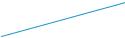
6 
7
8 
9
12-строчнаяпанельуправлениясподсветкойэкрана(модельM252n)
Панельуправлениясцветнымсенсорнымэкраном(модельM252dw, показанавыше)
2Выходнойлоток
3USB-портдлянепосредственнойпечатисустройствабезкомпьютера(модельM252dw)
4Внутренняяантеннабесконтактнойсвязиближнегорадиусадействия(NFC)
5Удлинительвыходноголотка
6Передняядверца(обеспечиваетдоступктонер-картриджу)
7Кнопкавкл./выкл. питания
8Входнойлотокдляприоритетнойполистовойподачи(Лоток1)
9Основнойподающийлоток(Лоток2)
2 Глава1 Обзорвозможностейустройства |
RUWW |

Видустройствасзади
1
|
2 |
5 |
|
|
|
|
|
3 |
|
|
4 |
|
|
6 |
1 |
|
Задняядверца(обеспечиваетдоступдляустранениязамятий) |
2 |
|
Разъемпитания |
3 |
|
ИнтерфейсныйпортUSB |
4 |
|
ПортEthernet |
5 |
|
Устройстводвустороннейпечати(тольковмоделяхсдуплексом) |
6 |
|
Наклейкасерийногономераиномераизделия |
RUWW |
Изображенияустройства 3 |

Вид2-строчнойпанелиуправления(модельM252n)
1 |
|
|
|
|
|
2 |
|
|
|
|
|
3 |
4 |
|
5 |
|
|
6 |
|
|
12-строчныйдисплейпанели управления
2КнопкаOK
3Кнопкастрелкивлево
4Кнопкастрелкивправо
5Кнопкастрелкиназад
6Кнопкаотмены
Этотэкранотображаетменюиинформациюобустройстве.
КнопкаOK используетсядляследующихдействий:
●Открытиеменюпанелиуправления.
●Открытиеподменю, котороеотображаетсянаэкранепанелиуправления.
●Выборпунктаменю.
●Сбросошибок.
●Запускзаданияпечативответназапроснапанелиуправления(например, припоявлениинапанелиуправлениясообщенияДляпродолжения нажмите[OK]).
Этакнопкаиспользуетсядлянавигациипоменюилидляуменьшениязначения, отображаемогонаэкране.
Этакнопкаиспользуетсядлянавигациипоменюилидляувеличениязначения, отображаемогонаэкране.
Используйтеэтукнопкудлявыполненияследующихдействий.
●Выходизменюпанелиуправления.
●Возвращениекпредыдущемуменюспискаподменю.
●Возвращениекпредыдущемупунктуменювспискеподменю(без сохраненияизмененийвэлементеменю).
Нажмитеэтукнопку, чтобыотменитьзаданиепечатиилидлявыходаизменю панелиуправления.
4 Глава1 Обзорвозможностейустройства |
RUWW |

Видсенсорнойпанелиуправления(модельM252dw)
1
2

3
4
5
1Кнопкавозврата
2Кнопкаглавногоэкрана
3Кнопкасправки
4Цветнойсенсорныйэкран
5Индикаторэкранадомашней страницы
Коснитесьэтойкнопки, чтобывернутьсякпредыдущемуэкрану.
Коснитесьэтойкнопки, чтобывернутьсянаглавныйэкран.
Коснитесьэтойкнопки, чтобыоткрытьсправкупанелиуправления.
Дисплейобеспечиваетдоступкменю, справочнойанимациииинформациио продукте.
Дисплейпоказывает, какойглавныйэкранотображаетсянапанелиуправленияв текущиймомент.
 ПРИМЕЧАНИЕ. ВтовремякакпанельуправлениянеимеетстандартнойкнопкиОтмена, входемногих процессовкнопкаОтменапоявляетсянасенсорномэкране. Этопозволяетпользователюотменить процессдоегозавершения.
ПРИМЕЧАНИЕ. ВтовремякакпанельуправлениянеимеетстандартнойкнопкиОтмена, входемногих процессовкнопкаОтменапоявляетсянасенсорномэкране. Этопозволяетпользователюотменить процессдоегозавершения.
Внешнийвидглавногоэкрана
Главныйэкрандисплеяобеспечиваетдоступкфункциямустройстваиотображаетеготекущее состояние.
Вернутьсянаглавныйэкранможновлюбоймоментнажатиемкнопкиглавногоэкрананапанели управленияустройства.
 ПРИМЕЧАНИЕ. Функции, доступныенаглавномэкране, могутразличаться, взависимостиот конфигурацииустройства.
ПРИМЕЧАНИЕ. Функции, доступныенаглавномэкране, могутразличаться, взависимостиот конфигурацииустройства.
RUWW |
Изображенияустройства 5 |

1 2
|
|
|
|
|
|
|
|
|
|
|
|
|
|
|
|
|
|
|
|
|
|
|
37 |
47 |
|
5 |
|
6 |
|
7 |
|
|
|
|
|
|
|
|
|
|
|
|
|
||
|
|
|
|
|
|
|
|
|||||||||||||||
|
|
|
|
|
|
|
|
|||||||||||||||
1 |
КнопкаСброс |
|
|
|
|
|
Коснитесьэтойкнопки, чтобысброситьвсевременные |
|||||||||||||||
|
|
|
|
|
|
|
|
|
параметрыдобазовыхнастроекустройства. |
|
|
|
|
|||||||||
|
|
|
|
|||||||||||||||||||
2 |
Кнопкаинформацииосоединениях |
|
Коснитесьэтойкнопки, чтобыоткрытьменюИнформации |
|||||||||||||||||||
|
|
|
|
|
|
|
|
|
осоединенияхипросмотретьинформациюосети. Кнопка |
|||||||||||||
|
|
|
|
|
|
|
|
|
отображаетсякакзначокпроводнойсети |
|
|
|
|
|
|
|
|
илизначок |
||||
|
|
|
|
|
|
|
|
|
|
|
|
|
|
|
|
|
||||||
|
|
|
|
|
|
|
|
|
|
|
|
|
|
|
|
|
|
|
|
|
|
|
|
|
|
|
|
|
|
|
|
беспроводнойсети |
|
|
взависимостиоттипасети, к |
||||||||||
|
|
|
|
|
|
|
|
|
|
|||||||||||||
|
|
|
|
|
|
|
|
|
которойподключеноустройство. |
|
|
|
|
|||||||||
|
|
|
|
|
|
|||||||||||||||||
3 |
Состояниеустройства |
|
|
|
Этаобластьэкранасодержитинформациюобобщем |
|||||||||||||||||
|
|
|
|
|
|
|
|
|
состоянииустройства. |
|
|
|
|
|
|
|
|
|
|
|
||
|
|
|
|
|
|
|
|
|
|
|||||||||||||
4 |
КнопкаUSB |
|
|
|
|
|
Коснитесьэтойкнопки, чтобыоткрытьменюUSB- |
|||||||||||||||
|
|
|
|
|
|
накопителя. |
|
|
|
|
|
|
|
|
|
|
|
|||||
|
|
|
|
|
|
|
|
|
|
|
|
|
|
|
|
|
|
|
|
|||
|
|
|
|
|||||||||||||||||||
5 |
Кнопкарасходныхматериалов |
|
Коснитесьэтойкнопки, чтобыпросмотретьинформациюо |
|||||||||||||||||||
|
|
|
|
|
|
|
|
|
состояниирасходныхматериалов. |
|
|
|
|
|||||||||
|
|
|
|
|
|
|||||||||||||||||
6 |
КнопкаПриложения |
|
|
|
Коснитесьэтойкнопки, чтооткрытьменюПриложениядля |
|||||||||||||||||
|
|
|
|
|
|
|
|
|
печатинапрямуюизвыбранныхвеб-приложений. |
|||||||||||||
|
|
|
|
|
|
|||||||||||||||||
7 |
КнопкаНастройка |
|
|
|
Коснитесьэтойкнопки, чтобыоткрытьменюНастройки. |
|||||||||||||||||
|
|
|
|
|
|
|
|
|
|
|
|
|
|
|
|
|
|
|
|
|
|
|
Какиспользоватьсенсорнуюпанельуправления
Выполнитеследующиедействиядляиспользованиясенсорнойпанелиуправленияустройством.
6 Глава1 Обзорвозможностейустройства |
RUWW |

Действие |
Описание |
Пример |
|
Нажатие |
Коснитесьобъектанаэкране, чтобы |
КоснитеськнопкиНастройки |
, чтобы |
|
выбратьэтотэлементилиоткрыть |
открытьменюнастроек. |
|
|
меню. Также, припрокруткеменю |
|
|
|
|
|
|
|
быстрокоснитесьэкрана, чтобы |
|
|
|
остановитьпрокрутку. |
|
|
Скольжение |
Коснитесьэкранаипереместитепалец |
Проведитепоглавномуэкрану, чтобы |
|
горизонтальнопоэкрану, чтобы |
получитьдоступккнопкеНастройки |
|
прокрутитьэкранвсторону. |
. |
Прокрутка |
Коснитесьэкрана, азатем, неотрывая |
ПрокруткаменюНастроек. |
|
палец, переместитееговертикально, |
|
|
чтобыпередвинутьэкран. |
|
|
|
|
|
|
|
|
|
|
|
RUWW |
|
Изображенияустройства 7 |
||

Техническиехарактеристикиустройства
Введение
 ВАЖНО! Следующиетехническиехарактеристикиточнынамоментпубликации, ноонимогут изменяться. Дополнительныесведениясм. вразделеwww.hp.com/support/colorljM252.
ВАЖНО! Следующиетехническиехарактеристикиточнынамоментпубликации, ноонимогут изменяться. Дополнительныесведениясм. вразделеwww.hp.com/support/colorljM252.
●Техническиехарактеристики
●ПоддерживаемыеОС
●Решениядлямобильнойпечати
●Габаритыустройства
●Потребляемаямощность, электрическиехарактеристикииакустическаяэмиссия
●Допустимыеусловияэксплуатации
Техническиехарактеристики
Названиемодели |
|
M252n |
M252dw |
Кодпродукта |
|
B4A21A |
B4A22A |
Работасбумагой |
Входнойлотокдляприоритетной |
|
|
|
полистовойподачи(Лоток1) |
|
|
|
Лоток2 (вместимость150 листов) |
|
|
|
Автоматическаядвусторонняяпечать |
Недоступно |
|
Возможностиподключения |
ЛВС-соединение10/100/1000 Ethernet с |
|
|
|
IPv4 иIPv6 |
|
|
|
ВысокоскоростнойUSB 2.0. |
|
|
|
USB-портдлянепосредственнойпечати |
Недоступно |
|
|
Серверпечатидляподключенияк |
Недоступно |
|
|
беспроводнойсети |
|
|
|
УстройствоHP длябесконтактнойсвязи |
Недоступно |
|
|
ближнегорадиусадействия(NFC) и |
|
|
|
прямойбеспроводнойпечатичерезWi- |
|
|
|
Fi смобильныхустройств |
|
|
Органывводаидисплейпанели |
2-строчнаяпанельуправленияс |
|
Недоступно |
управления |
подсветкойэкрана |
|
|
|
Цветнаясенсорнаяпанельуправления |
Недоступно |
|
Печать |
Скоростьпечати: до18 стр./минна |
|
|
|
бумагеформатаA4 и19 стр./минна |
|
|
|
бумагеформатаLetter |
|
|
|
НепосредственнаяпечатьсUSB- |
Недоступно |
|
|
накопителей(безкомпьютера) |
|
|
8 Глава1 Обзорвозможностейустройства |
RUWW |

ПоддерживаемыеОС
СледующаяинформацияотноситсякконкретномупрограммномупродуктудляпечатиWindows PCL 6 и OS X икустановкекомплектногопрограммногообеспеченияскомпакт-диска.
Windows: Установщикпрограммногообеспечениянакомпакт-дискеHP устанавливаетдрайверHP PCL. 6 илиHP PCL 6 взависимостиотоперационнойсистемы, атакжедополнительноепрограммное обеспечение, прииспользованииполнойустановкипрограммногообеспечения.
КомпьютерыMac иOS X: ДанноеустройствоподдерживаеткомпьютерыMac имобильныеустройства Apple. ДрайвериутилитапечатидляОСOS X доступныдлязагрузкиссайтаhp.com имогутбытьтакже доступныспомощьюобновленияПОApple. УстановщикпрограммногообеспеченияHP дляOS X отсутствуетнаприлагаемомкомпакт-диске. Выполнитеследующиедействия, чтобызагрузить программуустановкидляOS X:
1.Посетитеwww.hp.com/support/colorljM252.
2.Выберитевариантыподдержки, затемвобластивариантовзагрузкивыберитеДрайверы, ПОи микропрограммы.
3.Выберитеверсиюоперационнойсистемы, азатемнажмитекнопкуЗагрузка.
Операционнаясистема |
Установленныйдрайвер |
Примечания |
Windows® XP SP3 илиболеепоздней |
ДрайверпечатиHP PCL 6 для |
версии, 32-разрядная |
конкретногопродуктаустановлендля |
|
этойоперационнойсистемыкакчасть |
|
базовойустановкипрограммного |
|
обеспечения. Базовыйустановщик |
|
устанавливаеттолькодрайвер. |
Полнаяустановкапрограммного обеспечениянеподдерживаетсядля даннойоперационнойсистемы.
Используйтедрайверзагрузкидля64разрядныхсистем.
Microsoft прекратилапредоставление базовойподдержкидляWindows XP в апреле2009 г. КомпанияHP продолжит предоставлениенегарантированной поддержкиОСXP.
Windows Vista®, 32-разрядная |
ДрайверпечатиHP PCL 6 для |
Полнаяустановкапрограммного |
|
конкретногопродуктаустановлендля |
обеспечениянеподдерживаетсядля |
|
этойоперационнойсистемыкакчасть |
даннойоперационнойсистемы. |
|
базовойустановкипрограммного |
Используйтедрайверзагрузкидля64- |
|
обеспечения. Базовыйустановщик |
|
|
устанавливаеттолькодрайвер. |
разрядныхсистем. |
|
|
|
Windows Server 2003 SP2 илиболее |
ДрайверпечатиHP PCL 6 для |
Полнаяустановкапрограммного |
позднейверсии, 32-разрядная |
конкретногопродуктаустановлендля |
обеспечениянеподдерживаетсядля |
|
этойоперационнойсистемыкакчасть |
даннойоперационнойсистемы. |
|
базовойустановкипрограммного |
Используйтедрайверзагрузкидля64- |
|
обеспечения. Базовыйустановщик |
|
|
устанавливаеттолькодрайвер. |
разрядныхсистем. |
|
|
КомпанияMicrosoft прекратила |
|
|
предоставлениебазовойподдержки |
|
|
дляWindows Server 2003 виюле2010 г. |
|
|
КомпанияHP продолжит |
|
|
предоставлениенегарантированной |
|
|
поддержкиОСServer 2003. |
|
|
|
Windows 7 спакетомобновления1 (SP1) |
ДрайверпечатиHP PCL 6 для |
|
илиболеепозднейверсии, 32и64- |
конкретногопродуктаустановлендля |
|
разряднаяверсии |
этойоперационнойсистемыкакчасть |
|
|
базовойустановкипрограммного |
|
|
обеспечения. |
|
|
|
|
RUWW |
Техническиехарактеристикиустройства 9 |

Операционнаясистема |
Установленныйдрайвер |
Примечания |
|
|
|
|
|
Windows 8, 32- и64-разрядныеверсии |
ДрайверпечатиHP PCL 6 для |
ПоддержкаWindows 8 RT |
|
|
конкретногопродуктаустановлендля |
осуществляетсячерезMicrosoft вверсии |
|
|
этойоперационнойсистемыкакчасть |
ОС4, 32-разрядныйдрайвер. |
|
|
базовойустановкипрограммного |
|
|
|
обеспечения. |
|
|
|
|
|
|
Windows 8.1, 32- и64-разрядныеверсии |
ДрайверпечатиHP PCL 6 для |
ПоддержкаWindows 8.1 RT |
|
|
конкретногопродуктаустановлендля |
осуществляетсячерезMicrosoft вверсии |
|
|
этойоперационнойсистемыкакчасть |
ОС4, 32-разрядныйдрайвер. |
|
|
базовойустановкипрограммного |
|
|
|
обеспечения. |
|
|
|
|
|
|
Windows Server 2008 SP2, 32-разрядная |
ДрайверпечатиHP PCL.6 для |
|
|
версия |
конкретногопродуктаустановлендля |
|
|
|
этойоперационнойсистемывкачестве |
|
|
|
частибазовойустановкипрограммного |
|
|
|
обеспечения. |
|
|
|
|
|
|
Windows Server 2008 SP2, 64-разрядная |
ДрайверпечатиHP PCL.6 для |
|
|
версия |
конкретногопродуктаустановлендля |
|
|
|
этойоперационнойсистемывкачестве |
|
|
|
частибазовойустановкипрограммного |
|
|
|
обеспечения. |
|
|
|
|
|
|
Windows Server 2008 R2, SP 1, 64- |
ДрайверпечатиHP PCL 6 для |
|
|
разряднаяверсия |
конкретногопродуктаустановлендля |
|
|
|
этойоперационнойсистемыкакчасть |
|
|
|
базовойустановкипрограммного |
|
|
|
обеспечения. |
|
|
|
|
|
|
Windows Server 2012, 64-разрядная |
Впрограммеустановкинетподдержки |
Загрузитедрайверсвеб-сайтаHP |
|
версия |
ОСWindows Server 2012, новдрайвере |
www.hp.com/support/colorljM252 и |
|
|
печатиHP PCL 6 иHP PCL 6 версии4 есть |
используйтеинструментWindows Add |
|
|
поддержкаэтойОС. |
Printer дляегоустановки. |
|
|
|
|
|
Windows Server 2012 R2, 64-разрядная |
Впрограммеустановкинетподдержки |
Загрузитедрайверсвеб-сайтаHP |
|
версия |
ОСWindows Server 2012, новдрайвере |
www.hp.com/support/colorljM252 и |
|
|
печатиHP PCL 6 иHP PCL 6 версии4 есть |
используйтеинструментWindows Add |
|
|
поддержкаэтойОС. |
Printer дляегоустановки. |
|
|
|
|
|
OS X 10.7 Lion, OS X 10.8 Mountain Lion и |
ДрайвериутилитапечатидляОСOS X |
ДляOS X загрузитеполныйустановщикс |
|
OS X 10.9 Mavericks |
доступныдлязагрузкиссайтаhp.com и |
веб-сайтаподдержкидляданного |
|
|
могутбытьтакжедоступныспомощью |
устройства. |
|
|
обновленияПОApple. Установщик |
1. |
Посетите www.hp.com/support/ |
|
программногообеспеченияHP дляOS X |
||
|
отсутствуетнаприлагаемомкомпакт- |
|
colorljM252. |
|
диске. |
2. |
Выберитевариантыподдержки, |
|
|
||
|
|
|
затемвобластивариантов |
|
|
|
загрузкивыберитеДрайверы, ПО |
|
|
|
имикропрограммы. |
|
|
3. |
Выберитеверсиюоперационной |
|
|
|
системы, азатемнажмитекнопку |
|
|
|
Загрузка. |
|
|
|
|
 ПРИМЕЧАНИЕ. ДляподдерживаемыхвнастоящеевремяОСнасайтеwww.hp.com/support/ colorljM252 можнополучитьисчерпывающуюинформациюпоустройству.
ПРИМЕЧАНИЕ. ДляподдерживаемыхвнастоящеевремяОСнасайтеwww.hp.com/support/ colorljM252 можнополучитьисчерпывающуюинформациюпоустройству.
10 Глава1 Обзорвозможностейустройства |
RUWW |



 ПРИМЕЧАНИЕ. ПодробнееоклиентскихисерверныхОСиподдержкедрайверовHP UPD PCL6, UPD PCL 5 иUPD PS дляданногоустройствасм. насайтеwww.hp.com/go/upd (вкладкаТехнические характеристики).
ПРИМЕЧАНИЕ. ПодробнееоклиентскихисерверныхОСиподдержкедрайверовHP UPD PCL6, UPD PCL 5 иUPD PS дляданногоустройствасм. насайтеwww.hp.com/go/upd (вкладкаТехнические характеристики).
Решениядлямобильнойпечати
Устройствоподдерживаетследующеепрограммноеобеспечениедлямобильнойпечати:
●ПОHP ePrint
 ПРИМЕЧАНИЕ. ПОHP ePrint Mobile работаетсоследующимиоперационнымисистемами: Windows Vista® (32- и64-разрядныеверсии); Windows 7 SP 1 (32- и64-разрядныеверсии); Windows 8 (32- и64-разрядныеверсии); Windows 8.1 (32- и64-разрядныеверсии) иверсииOS X
ПРИМЕЧАНИЕ. ПОHP ePrint Mobile работаетсоследующимиоперационнымисистемами: Windows Vista® (32- и64-разрядныеверсии); Windows 7 SP 1 (32- и64-разрядныеверсии); Windows 8 (32- и64-разрядныеверсии); Windows 8.1 (32- и64-разрядныеверсии) иверсииOS X
10.6 Snow Leopard, 10.7 Lion, 10.8 Mountain Lion и10.9 Mavericks.
●HP ePrint черезэлектроннуюпочту(требуетподключениякHP Web Services ирегистрации продуктаспомощьюHP Connected)
●ПриложениеHP ePrint (доступнодляAndroid, iOS иBlackberry)
●ПриложениеePrint Enterprise (поддерживаетсянавсехустройствахсПОePrint Enterprise Server)
●ПриложениеHP All-in-One Remote дляустройствiOS иAndroid
●Google Cloud Print (печатьчерезоблачныйсервис)
●AirPrint
●Android Printing
Габаритыустройства
Рисунок1-1 РазмерыдлямоделейM252n |
|
3 |
3 |
2 |
|
1 |
1 |
|
|
|
2 |
|
|
Устройствополностьюзакрыто |
Устройствополностьюоткрыто |
|
|
|
|
1. |
Высота |
236,2 мм |
236,2 мм |
|
|
|
|
2. |
Глубина |
384 мм |
849 мм |
|
|
|
|
3. |
Ширина |
392 мм |
392 мм |
|
|
|
|
Вес(скартриджами) |
13,4 кг |
|
|
|
|
|
|
RUWW |
Техническиехарактеристикиустройства 11 |

Рисунок1-2 РазмерыдлямоделейM252dw |
|
3 |
3 |
2 |
|
1 |
1 |
|
|
|
2 |
|
|
Устройствополностьюзакрыто |
Устройствополностьюоткрыто |
|
|
|
|
1. |
Высота |
236,2 мм |
285 мм |
|
|
|
|
2. |
Глубина |
417 мм |
1002 мм |
|
|
|
|
3. |
Ширина |
392 мм |
392 мм |
|
|
|
|
Вес(скартриджами) |
14,2 кг |
|
|
|
|
|
|
Потребляемаямощность, электрическиехарактеристикииакустическая эмиссия
Последниесведениясм. поадресуwww.hp.com/support/colorljM252.
 ПРЕДУПРЕЖДЕНИЕ. Требованиякэлектропитаниюзависятотстраны/региона, гдебылопродано устройство. Неизменяйтерабочеенапряжение. Этоприведеткповреждениюустройстваи аннулированиюгарантиинанего.
ПРЕДУПРЕЖДЕНИЕ. Требованиякэлектропитаниюзависятотстраны/региона, гдебылопродано устройство. Неизменяйтерабочеенапряжение. Этоприведеткповреждениюустройстваи аннулированиюгарантиинанего.
Допустимыеусловияэксплуатации
Таблица1-1 Характеристикирабочейсреды
Среда |
Рекомендуемая |
Допустимая |
|
|
|
Температура |
17° – 27°C |
15–30°C |
|
|
|
Относительнаявлажность |
От30% до70% относительной |
10–80% ОВ |
|
влажности(RH) |
|
|
|
|
Высотанадуровнемморя |
Нетданных |
0–3048 м |
|
|
|
12 Глава1 Обзорвозможностейустройства |
RUWW |
АппаратнаянастройкаиустановкаПО
Основныеинструкциипонастройкесм. вРуководствепоустановкеоборудованияизкомплекта поставкиустройства. Дополнительныеинструкциисм. навеб-сайтеподдержкиHP.
См. www.hp.com/support/colorljM252 дляполученияполнойсправкиотHP дляэтогоустройства: Выполнитепоискследующейзаписи:
●Установкаинастройка
●Обучениеииспользование
●Решениепроблем
●Загрузкаобновленийпрограммногообеспечения
●Участиевфорумахтехническойподдержки
●Поискинформациипогарантииинормативнойинформации
RUWW |
АппаратнаянастройкаиустановкаПО 13 |
14 Глава1 Обзорвозможностейустройства |
RUWW |

2 Лоткидлябумаги
●Загрузкабумагивовходнойлотокполистовойподачи(Лоток1)
●ЗагрузкабумагивЛоток2
Дляполучениядополнительнойинформациисм.:
Перейдитенавеб-страницуwww.hp.com/support/colorljM252.
ВполнойсправкеотHP дляэтогоустройствапредставленаследующаяинформация:
●Установкаинастройка
●Обучениеииспользование
●Решениепроблем
●Загрузкаобновленийпрограммногообеспечения
●Участиевфорумахтехническойподдержки
●Поискинформациипогарантииинормативнойинформации
RUWW |
15 |

Загрузкабумагивовходнойлотокполистовойподачи (Лоток1)
Введение
Используйтевходнойлотокдляприоритетнойполистовойподачи, чтобыпечататьодностраничные документы, документы, длякоторыхтребуетсянесколькотиповбумаги, иликонверты.
●Загрузкабумагивовходнойлотокдляприоритетнойполистовойподачи
●Загрузкаконвертавовходнойлотокдляприоритетнойполистовойподачи(Лоток1)
●ОриентациябумагивЛотке1
Загрузкабумагивовходнойлотокдляприоритетнойполистовойподачи
1. Выдвиньтенаружунаправляющиешириныбумагиво входномлоткедляприоритетнойполистовойподачи.
2. Поместитеверхнийкрайлиставотверстие, азатем отрегулируйтебоковыенаправляющиетак, чтобыони слегкакасалисьлиста, нонесгибалиего.
16 Глава2 Лоткидлябумаги |
RUWW |
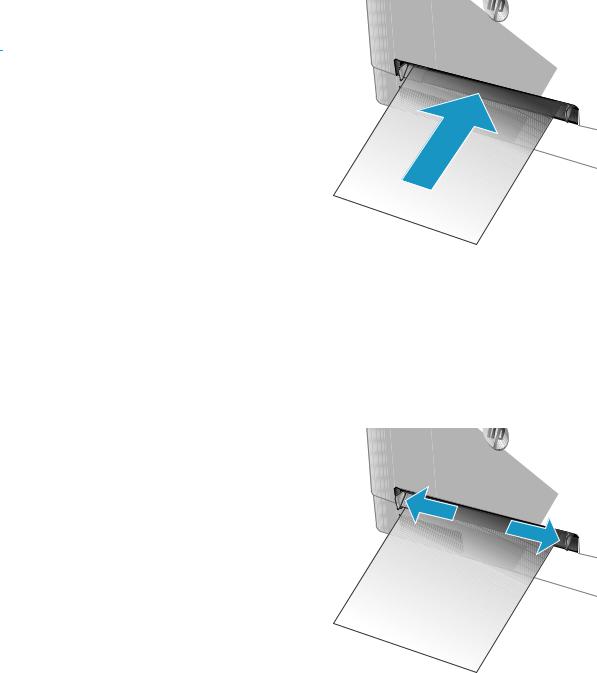
3. Вставьтеодинлиствлотокиудерживайтеего. Устройство частичнозатянетлистнатрактпрохождениябумаги. Подробнееобориентациибумагисм. Ориентациябумагив Лотке1 настр. 18.
ПРИМЕЧАНИЕ. Взависимостиотразмерабумагиможет потребоватьсяудерживатьлистдвумяруками, покаон будетзатягиватьсявустройство.
4.Начнитепроцесспечатинакомпьютереспомощью программногоприложения. Убедитесь, чтодрайвер установленнаправильныйтипиформатбумагидля печатидокументачерезвходнойлотокдляприоритетной полистовойподачи.
Загрузкаконвертавовходнойлотокдляприоритетнойполистовойподачи (Лоток1)
1. Выдвиньтенаружунаправляющиешириныбумагиво входномлоткедляприоритетнойполистовойподачи.
RUWW |
Загрузкабумагивовходнойлотокполистовойподачи(Лоток1) 17 |

2. Поместитеправыйкрайконвертавотверстиелицевой сторонойвверх, азатемотрегулируйтебоковые направляющиетак, чтобыонислегкакасалисьлиста, но несгибалиего.
3. Вставьтеконвертвлотокиудерживайтеего. Устройство частичнозатянетконвертнатрактпрохождениябумаги.
ПРИМЕЧАНИЕ. Взависимостиотразмераконвертаможет потребоватьсяудерживатьегодвумяруками, покаон будетзатягиватьсявустройство.
4.Начнитепроцесспечатинакомпьютереспомощью программногоприложения. Убедитесь, чтодрайвер установленнаправильныйтипиформатбумагидля печатинаконвертечерезвходнойлотокдля приоритетнойполистовойподачи.
ОриентациябумагивЛотке1
Прииспользованиибумаги, котораятребуетопределеннойориентации, загружайтееевсоответствиис даннымиизследующейтаблицы.
18 Глава2 Лоткидлябумаги |
RUWW |
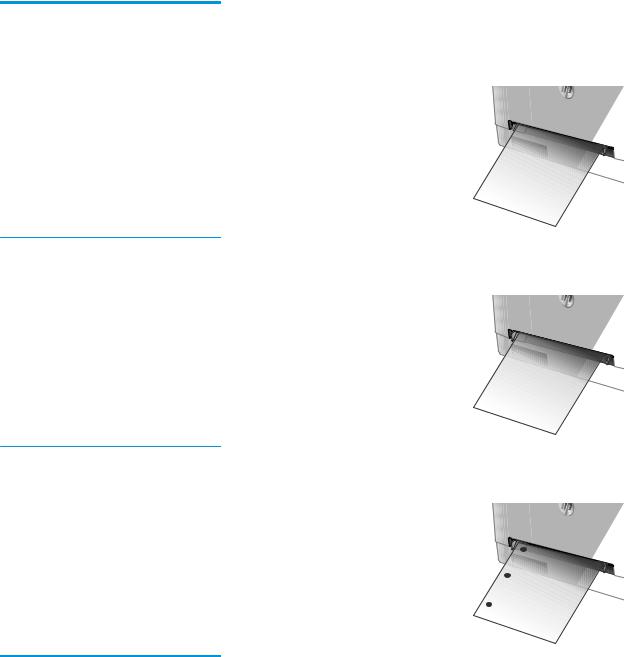
Типбумаги |
Вывод |
Какзагрузитьбумагу |
|
|
|
Фирменныеилипредварительно |
1-сторонняяпечать |
Лицевойсторонойвверх |
отпечатанныебланки |
|
Верхнимкраемвнутрьустройства |
|
|
 123
123
Фирменныеилипредварительно |
2-сторонняяпечать |
Лицевойсторонойвниз |
отпечатанныебланки |
|
Верхнимкраемнаружуустройства |
|
|
|
|
123 |
Перфорированная |
1-сторонняяили2-сторонняяпечать |
Лицевойсторонойвверх |
|
|
Отверстиядолжнырасполагатьсяслева |
RUWW |
Загрузкабумагивовходнойлотокполистовойподачи(Лоток1) 19 |

ЗагрузкабумагивЛоток2
Введение
ДалееприводитсяописаниезагрузкибумагивЛоток2.
●ЗагрузкабумагивЛоток2
●ЗагрузкаконвертоввЛоток2
●ОриентациябумагивЛотке2
ЗагрузкабумагивЛоток2
1.Откройтелоток.
2.Отрегулируйтенаправляющиешириныпоразмеру используемойбумаги.
20 Глава2 Лоткидлябумаги |
RUWW |
